Chromeの拡張機能(アドオン)には追加すると便利で効率化になる機能が多数揃っています。
今回はChromeの拡張機能(アドオン)の設定方法をご紹介します。
Chromeの拡張機能とは
ブラウザが標準搭載しているもの以外の便利な機能を追加することができる機能です。
拡張機能は「アドオン」とも呼ばれ、Chromeのブラウザにインストールすることで利用可能です。
設定した拡張機能は右上(赤枠)にインストールした拡張機能が表示されます。
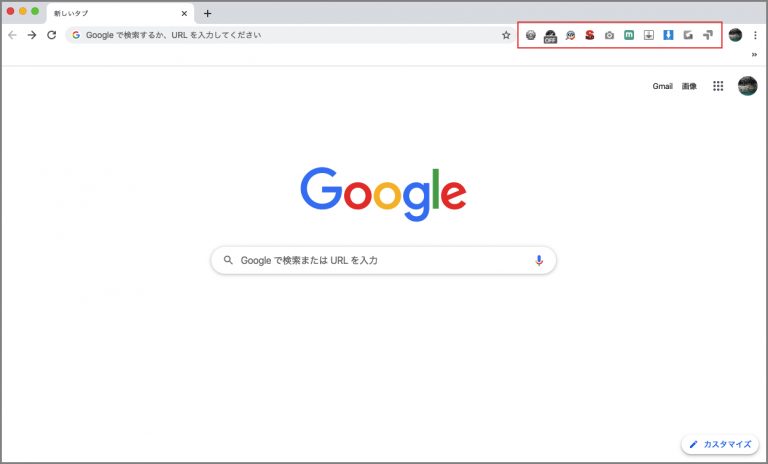
Chrome拡張機能追加方法
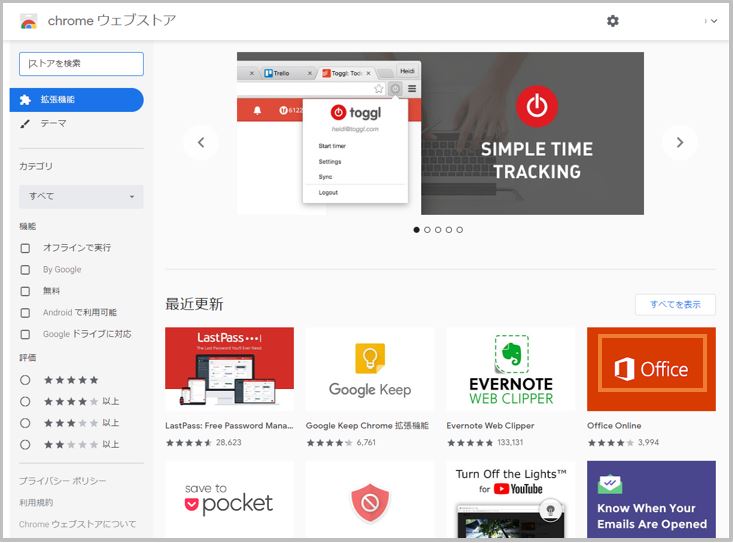
①Chrome ウェブストアを開く
②追加したい機能を検索
③[Chrome に追加] をクリック
使い方も比較的簡単なものが多いので、拡張機能を追加して作業を効率化しましょう。
そもそもどんなことができるのか?説明もかねて以下に5種類のアドオンをご紹介します。
気になるものがあれば、Chromeウェブストアから機能名を検索してインストールしてみてください。
オススメのアドオン5選
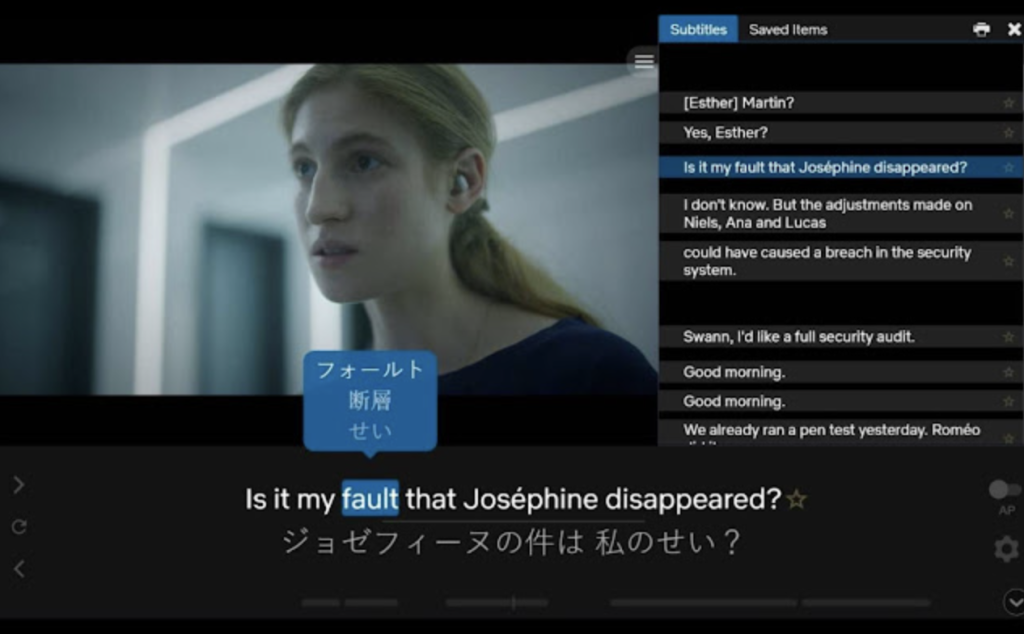
入門編としてまずインストールしてみると良いアドオンを5つご紹介します。
- Awesome ScreenShot
PC画面を見えている部分だけでなく、全画面スクリーンショットすることが可能 - 1Password (LastPass)
パスワードをクラウドで管理することが可能 - Clear casche
ワンタッチでキャッシュをクリアすることが可能 - Pasty
複数URLをワンクリックで開く事が可能 - Language Reactor
動画内字幕を、2言語以上表示することが可能
POINT
・Chrome拡張機能(アドオン)は作業の効率化に役立ちます
・会社で用いる場合は必ず担当部署へインストール可否をご確認ください
(拡張機能のインストールは、生産性がアップする反面、セキュリティリスク上昇する行為でもあります)
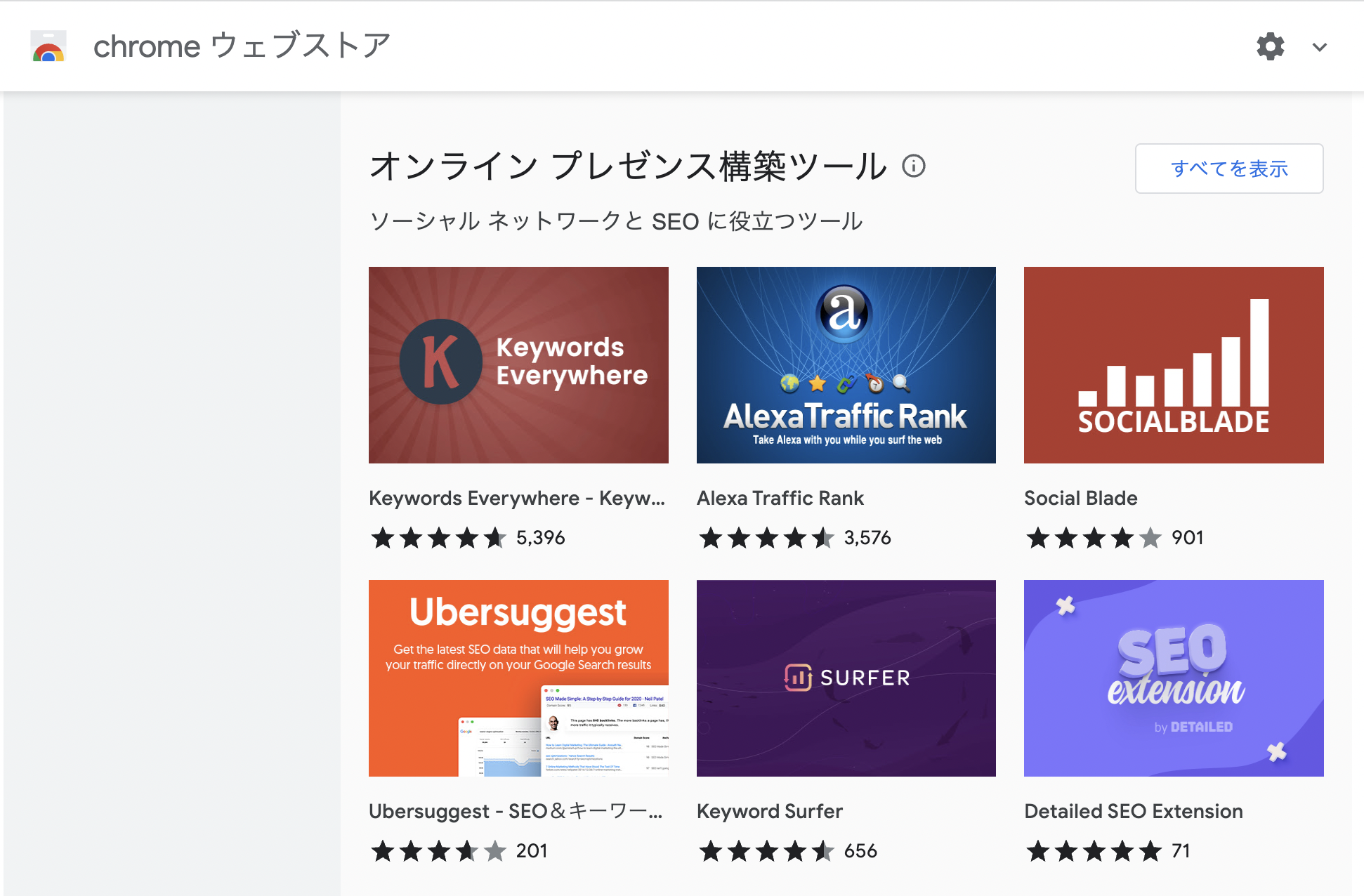



コメント